Win11的Linux子系統(tǒng)怎么直接掛載已分區(qū)和未分區(qū)的Linux磁盤(pán)?
更新日期:2023-09-22 10:34:48
來(lái)源:系統(tǒng)之家
win11的Linux子系統(tǒng)怎么直接掛載已分區(qū)和未分區(qū)的Linux磁盤(pán)?根據(jù)微軟官方更新的文檔,win11 的 Linux 子系統(tǒng)(WSL 2)已支持直接掛載 Linux 磁盤(pán)。根據(jù)文檔,用戶(hù)需要安裝 Windows 11 Build 22000 版本及以上,就可以直接掛載 EXT4 等格式的 Linux 磁盤(pán)。該怎么分別掛在已分區(qū)和未分區(qū)的linux磁盤(pán)呢?詳細(xì)請(qǐng)看下文介紹。
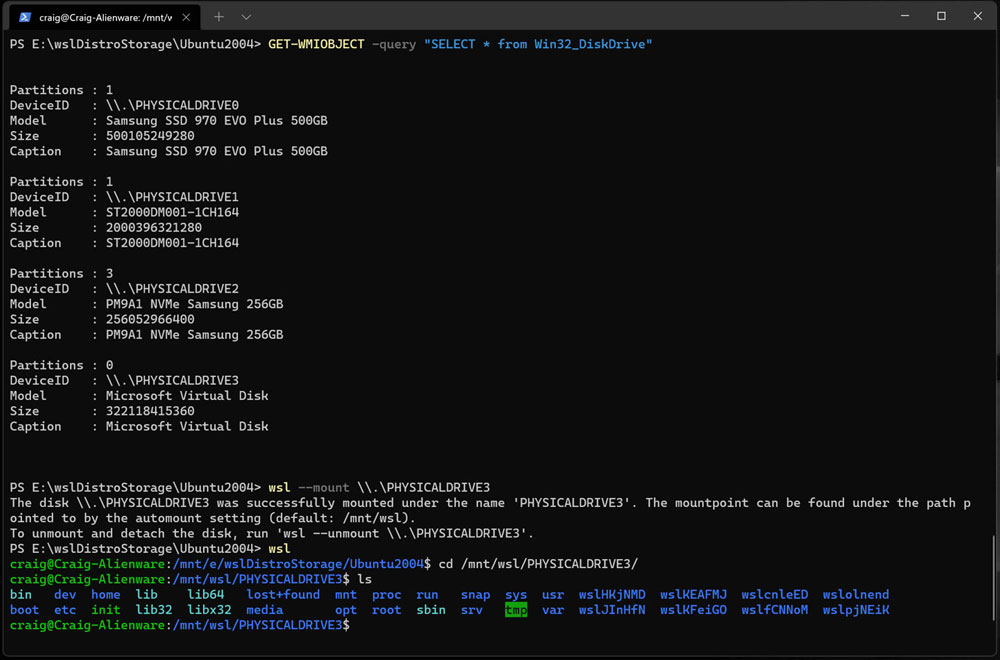
掛載未分區(qū)的 Linux 磁盤(pán)
1、識(shí)別磁盤(pán):列出 Windows 中的可用磁盤(pán)。
GET-CimInstance -query “SELECT * from Win32_DiskDrive”
2、掛載磁盤(pán):使用 PowerShell 對(duì)上面發(fā)現(xiàn)的磁盤(pán)路徑掛載,DiskPath 參數(shù)為 DeviceID。
wsl --mount 《DiskPath》
掛載已分區(qū)的 Linux 磁盤(pán)
1、識(shí)別磁盤(pán):列出 Windows 中的可用磁盤(pán)。
GET-CimInstance -query “SELECT * from Win32_DiskDrive”
2、列出并選擇要在 WSL 2 中安裝的分區(qū)。
wsl --mount 《DiskPath》 --bare
3、連接后,可以通過(guò)在 WSL 2 中運(yùn)行以下命令來(lái)列出分區(qū):
lsblk
4、確定要掛載的分區(qū)后,通過(guò)以下命令對(duì)分區(qū)進(jìn)行掛載:
wsl --mount 《DiskPath》 --partition 《PartitionNumber》 --type 《Filesystem》
我們了解到,掛載后的目錄為 /mnt/wsl,win11 可通過(guò)文件資源管理器訪問(wèn) Linux 磁盤(pán),路徑為:
\\wsl$\\《Distro》\\《Mountpoint》
具體使用方法,大家可以根據(jù)微軟官方文檔進(jìn)行操作。
- monterey12.1正式版無(wú)法檢測(cè)更新詳情0次
- zui13更新計(jì)劃詳細(xì)介紹0次
- 優(yōu)麒麟u盤(pán)安裝詳細(xì)教程0次
- 優(yōu)麒麟和銀河麒麟?yún)^(qū)別詳細(xì)介紹0次
- monterey屏幕鏡像使用教程0次
- monterey關(guān)閉sip教程0次
- 優(yōu)麒麟操作系統(tǒng)詳細(xì)評(píng)測(cè)0次
- monterey支持多設(shè)備互動(dòng)嗎詳情0次
- 優(yōu)麒麟中文設(shè)置教程0次
- monterey和bigsur區(qū)別詳細(xì)介紹0次
周
月











